Excel: التنسيق الشرطي بناءً على قيم نصية متعددة
لتطبيق التنسيق الشرطي على خلايا Excel التي تحتوي على واحد من عدة نصوص محددة، يمكنك استخدام خيار قاعدة جديدة في القائمة المنسدلة التنسيق الشرطي في علامة التبويب الصفحة الرئيسية .

يوضح المثال التالي كيفية استخدام هذا الخيار عمليًا.
مثال: تطبيق التنسيق الشرطي بناءً على قيم نصية متعددة
لنفترض أن لدينا مجموعة البيانات التالية في برنامج Excel والتي توضح المركز والنقاط التي سجلها العديد من لاعبي كرة السلة:
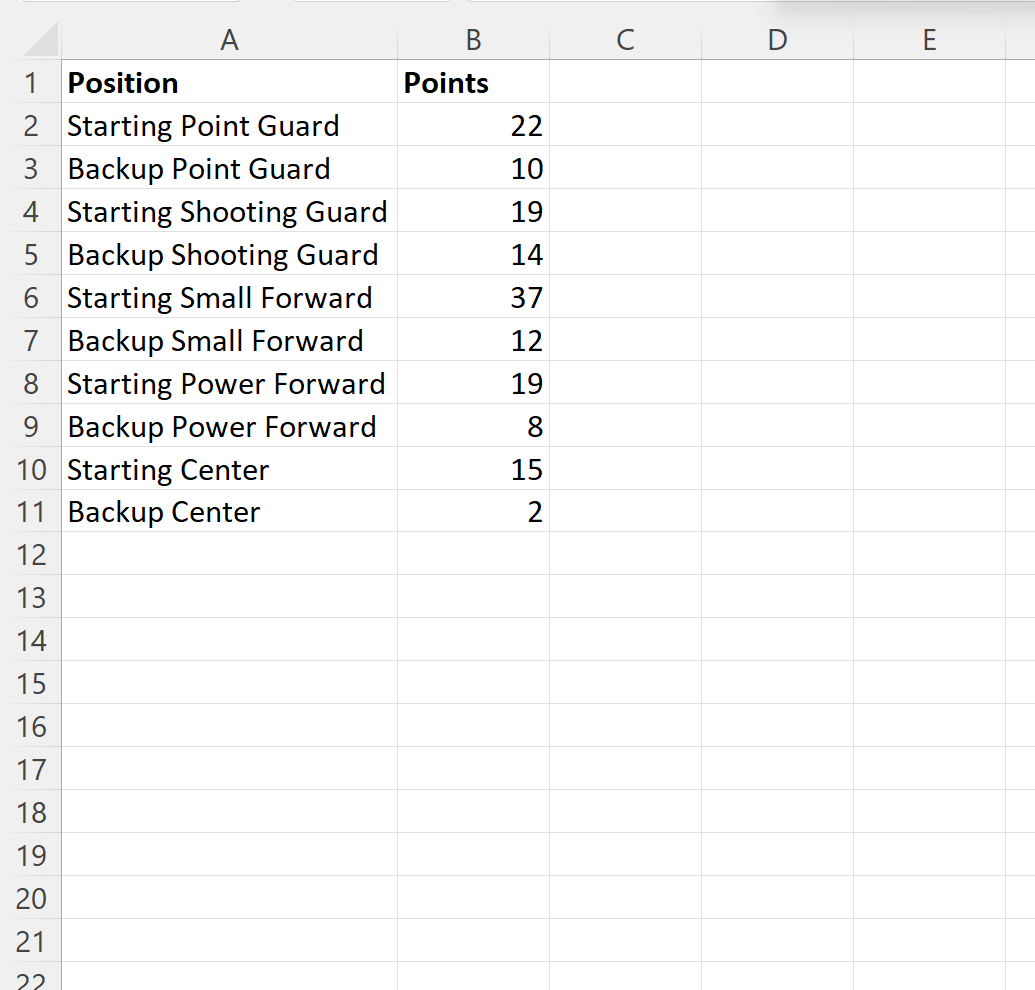
لنفترض الآن أننا نريد تطبيق التنسيق الشرطي على كل خلية في عمود الموضع الذي يحتوي على أي من النص المحدد التالي:
- رحيل
- قبل
- مركز
للقيام بذلك، يمكننا إنشاء عمود جديد يحتوي على هذه القيم النصية.
يمكننا بعد ذلك تحديد هذه القيم في النطاق D2:D4 وإدخال Spec_text في مربع الاسم في الزاوية اليسرى العليا:
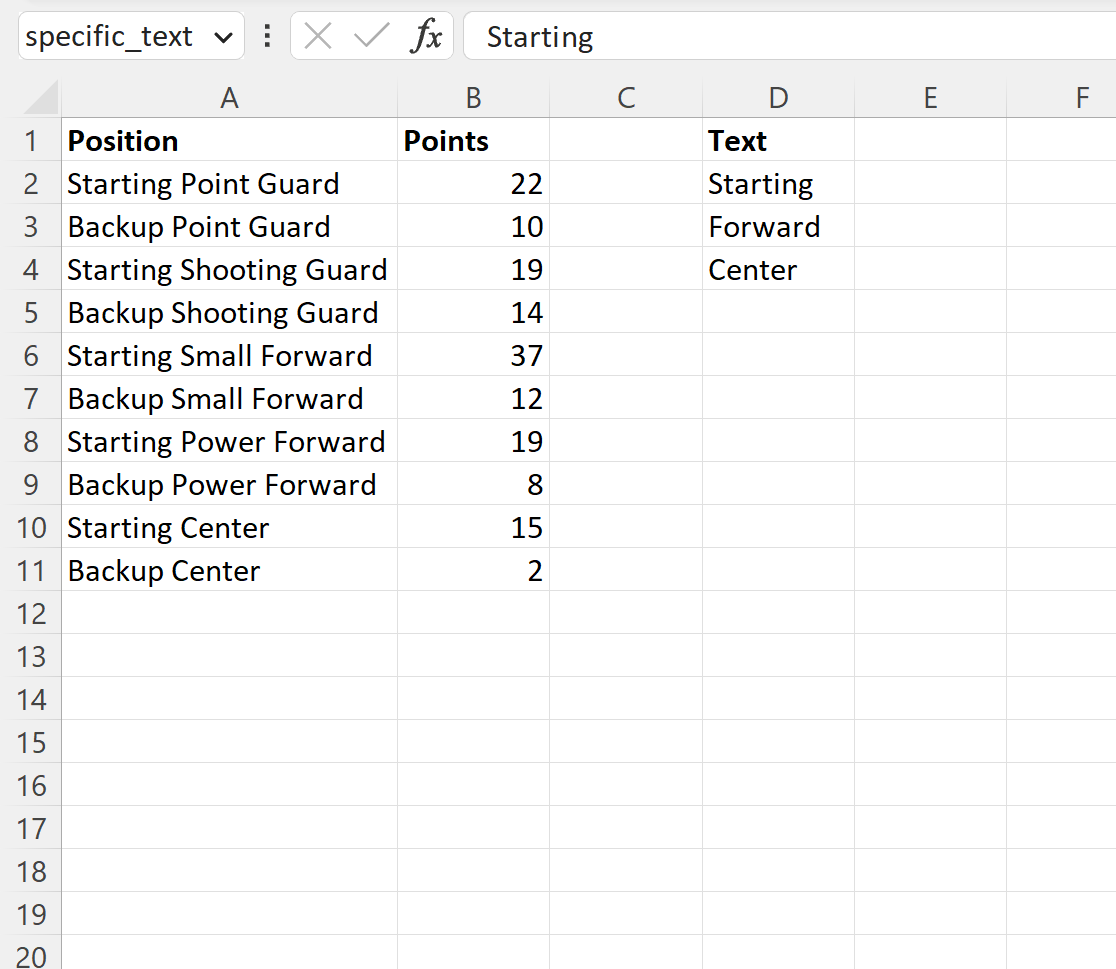
بعد ذلك، يمكننا تمييز الخلايا الموجودة في النطاق A2:A11 ، ثم النقر فوق القائمة المنسدلة ” التنسيق الشرطي ” في علامة التبويب “الصفحة الرئيسية “، ثم النقر فوق “قاعدة جديدة” :

في النافذة الجديدة التي تظهر، انقر فوق استخدام صيغة لتحديد الخلايا التي سيتم تنسيقها ، ثم اكتب =SUM(COUNTIF(A2, “*”& Spec_text&”*”)) في المربع، ثم انقر فوق زر التنسيق واختر تعبئة لون. ليستخدم.
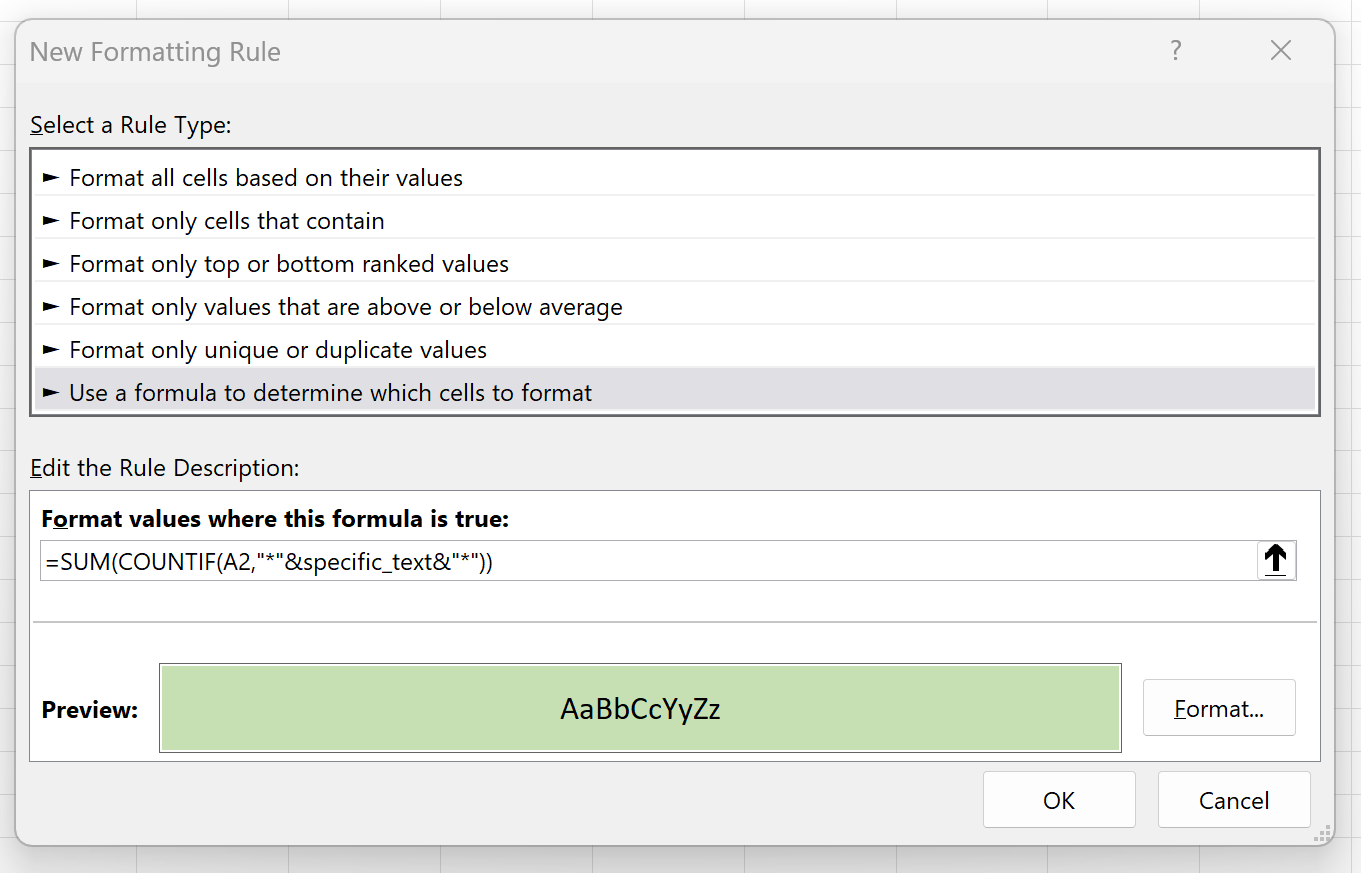
بمجرد الضغط على OK ، سيتم تمييز جميع الخلايا الموجودة في النطاق A2:A11 والتي تتضمن Starting أو Forward أو Center في مكان ما في اسم الموضع:
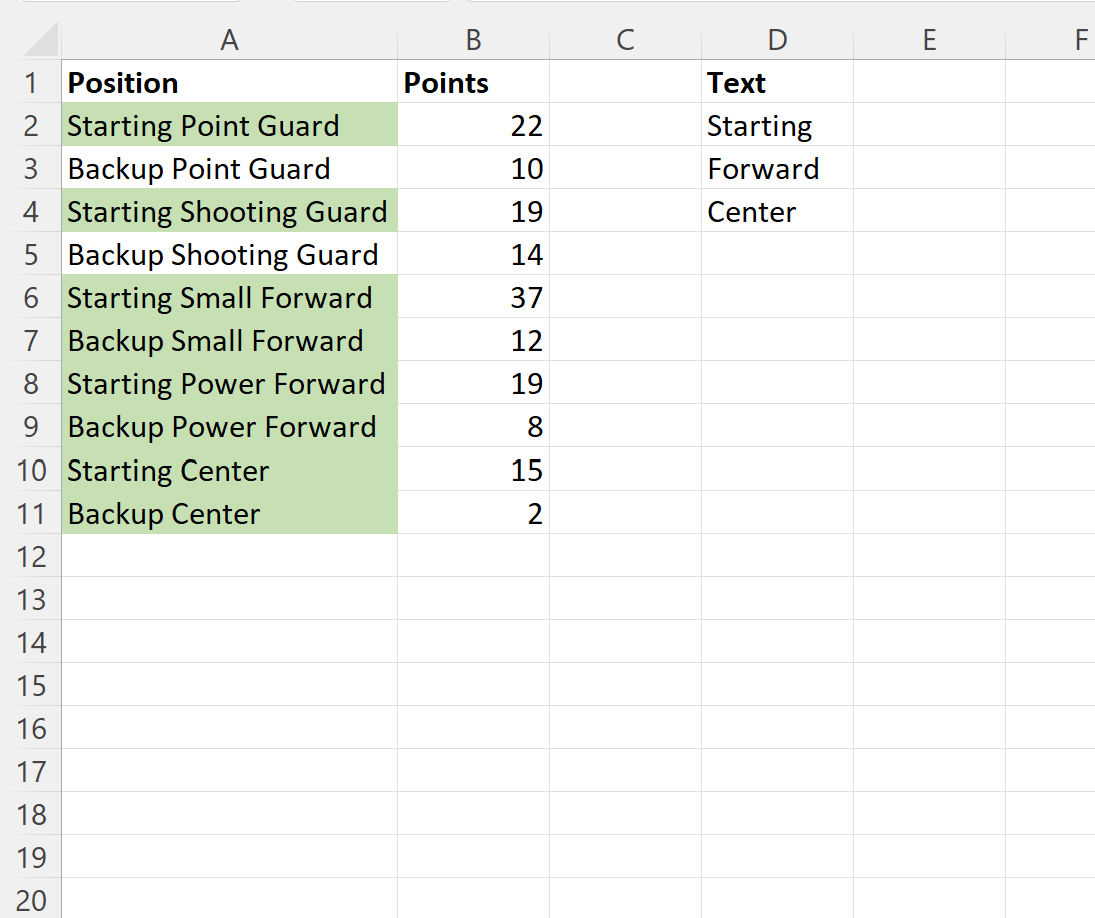
إذا قمنا بتغيير القيم النصية في العمود D، فسيتم تحديث الصيغة تلقائيًا لتمييز الخلايا التي تحتوي على القيم النصية الجديدة المحددة.
على سبيل المثال، لنفترض أننا نبحث عن القيم النصية Point و Shooting و Power بدلاً من ذلك:
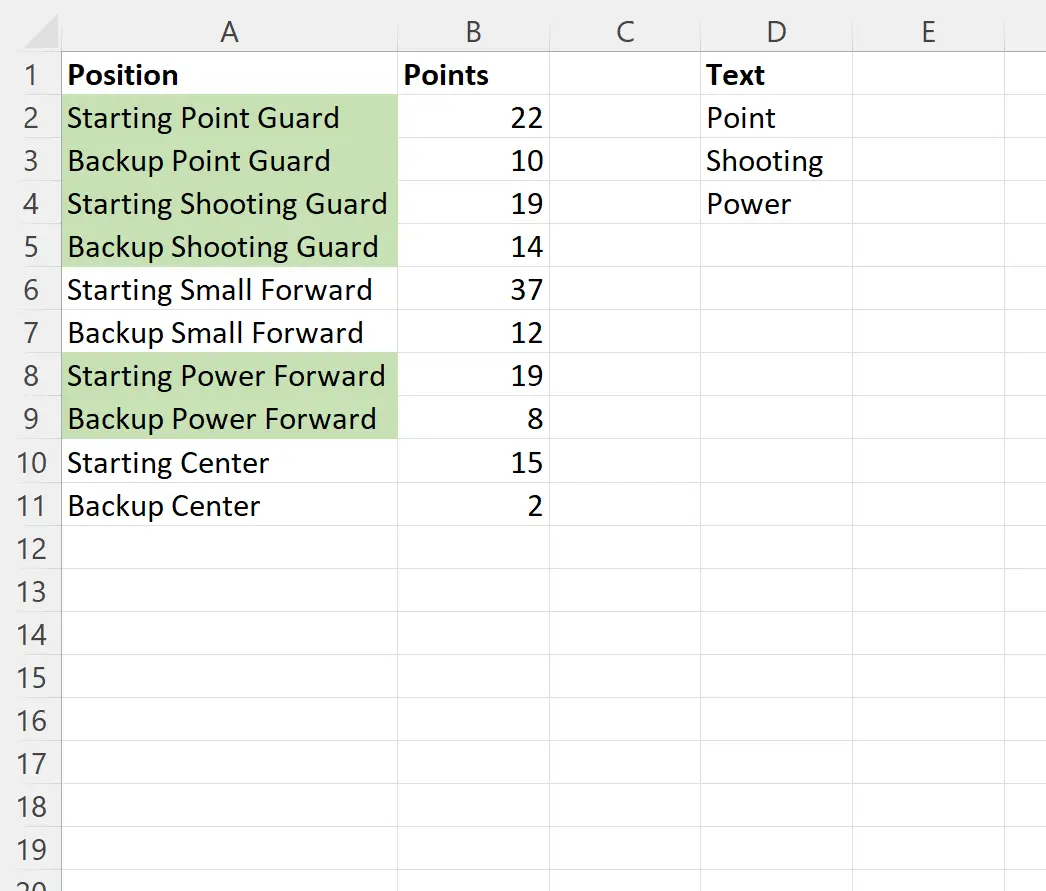
يتم الآن تمييز أي خلايا في النطاق A2:A11 تتضمن النقطة أو التصوير أو الطاقة في مكان ما في اسم الموضع.
ملاحظة : نختار استخدام تعبئة باللون الأخضر الفاتح للتنسيق الشرطي في هذا المثال، ولكن يمكنك اختيار أي لون ونمط تريده للتنسيق الشرطي.
مصادر إضافية
تشرح البرامج التعليمية التالية كيفية تنفيذ المهام الشائعة الأخرى في Excel:
Excel: تطبيق التنسيق الشرطي على التواريخ المتأخرة
Excel: تطبيق التنسيق الشرطي إذا كانت الخلية تقع بين تاريخين
Excel: تطبيق التنسيق الشرطي بناءً على شروط متعددة